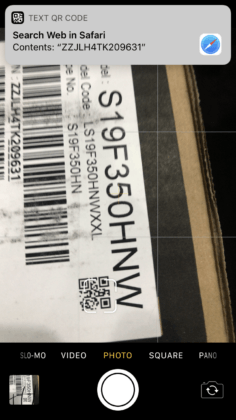Với sự ra mắt của iOS 12 tại WWDC 2018, Apple đã giới thiệu một tính năng mới cho phép bạn quét mã QR Code trên iPhone một cách đơn giản hơn.
Trong iOS 11, tính năng này đã được đưa vào ứng dụng Camera của iPhone nhưng , sự tiện lợi của nó vẫn chưa đủ.
Và như các bạn đã biết thì ngày này, mã QR được tìm thấy trên nhiều thứ như, bao gồm tạp chí, điện thoại thông minh, các sản phẩm bất kỳ…
Mã QR Code là gì?
Mã QR hoặc còn gọi mã phản hồi nhanh là mã vạch hình vuông hai chiều có thể được đọc bởi máy và được sử dụng để lưu trữ URL hoặc thông tin khác. Và camera của điện thoại thông minh có thể đọc mã.

Bây giờ IOS 12 đã cho phép quét mã QRCode
Mã QR Code tốt hơn mã vạch một chiều chuẩn vì nó có thể lưu trữ thông tin nhiều gấp 100 lần. Hơn nữa, để đọc mã vạch, bạn cần một máy quét cầm tay; trong khi đó, để đọc mã QR, bạn chỉ cần trỏ máy ảnh điện thoại thông minh của mình nếu nó có tính năng quét mã QR sẵn có hoặc bạn có thể tải ứng dụng máy quét mã QR về để sử dụng.
Quét mã QR
Mã QR đã trở nên phổ biến hơn rất nhièu xung quanh chúng ta nhưng hầu hết chúng ta đều không biết cách quét nó. Và Hầu hết các điện thoại thông minh Android đều có ứng dụng được cài đặt sẵn để quét Mã QR. Nếu điện thoại của bạn không có ứng dụng như vậy, đừng chán nản. Bạn có thể tải ứng dụng máy quét mã QR từ cửa hàng Google Play [Tải tại đây]. Có rất nhiều tùy chọn để có thể thêm chức năng quét mã QR.
Nếu bạn là người dùng iPhone với iOS 12, thì mọi thứ trở nên dễ dàng cho bạn. Bạn có thể dễ dàng quét mã QR trên iPhone trong vòng một phút.
Cách quét mã QR code của iOS 12
- Vuốt từ dưới lên từ màn hình chính để mở trung tâm điều khiển.
- Bấm vào biểu tượng cuối cùng có hình trắng đen trong trung tâm điều khiển giống như mã QR đã được giới thiệu trong bản cập nhật mới nhất của iOS 12. (Bạn có thể xem hình ảnh để rõ hơn)

Biểu tượng QRCode trong Control Center
- Nhấp vào nút và Camera mặc định của iPhone sẽ được tự động mở lên.
- Hướng camera của điện thoại về phía mã QR và mã sẽ được tô sáng trên màn hình. Sau khi được đánh dấu, bạn sẽ thấy nó mở lên thông báo trên màn hình nhắc bạn mở liên kết trong trình duyệt để xem thông tin được lưu trữ trong mã QR.

Đưa camera vào nơi có mã vạch QR thì nó sẽ tự động nhận diện và quét
- Nếu Camera không phát hiện mã, hãy đảm bảo rằng có đủ ánh sáng và thử phóng to hoặc nhấn vào mã thêm một lần nữa.
- Chạm vào liên kết xuất hiện trong thông báo để xem thông tin được lưu trong mã QR mà bạn vừa quét xong
Phần kết luận
Với các bước hướng dẫn quét mã QRCode trên IOS 12 như trên, thì bây giờ bạn đã biết rõ cách quét mã QR trên iPhone mà không cần tải bất kỳ ứng dụng quét mã vạch nào từ bên thứ ba nào. Vì vậy, lần sau, khi bạn gặp một mã QR bất khi bạn đang mua sắm, hãy kéo iPhone của bạn ra và quét mã ngay tại đó một cách dễ dàng.